蜜蜂剪辑:多功能易上手,操作技巧全知道
想轻松进行视频编辑吗?蜜蜂剪辑是款超棒的多功能视频处理软件。它操作简便、功能丰富,能满足日常需求。这里还有其剪切视频、添加缩放等操作技巧及教程,快来一起深入了解蜜蜂剪辑的强大之处吧。
蜜蜂剪辑如何剪切视频
1、 打开蜜蜂剪辑,将视频素材添加到视频轨道上。
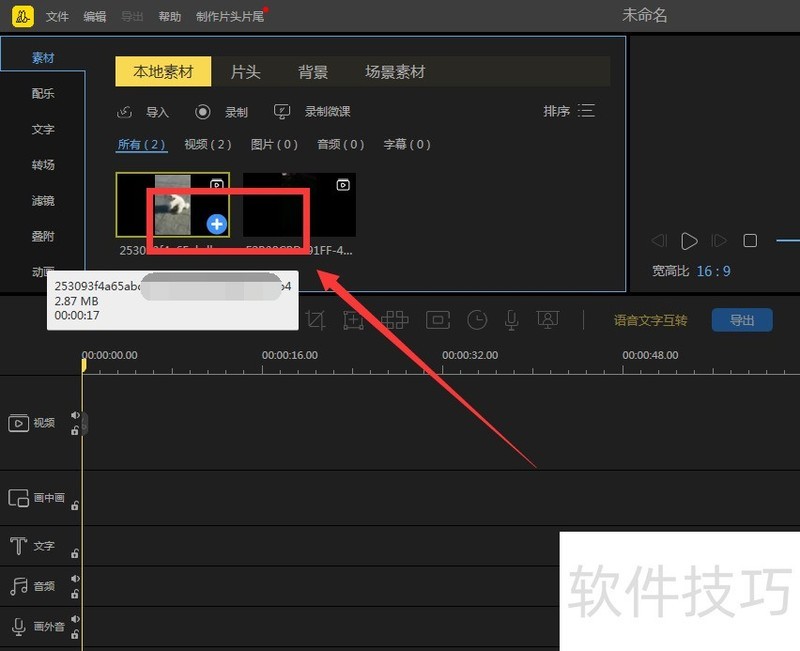
2、 然后将视频的时间轴(线)进行放大处理。
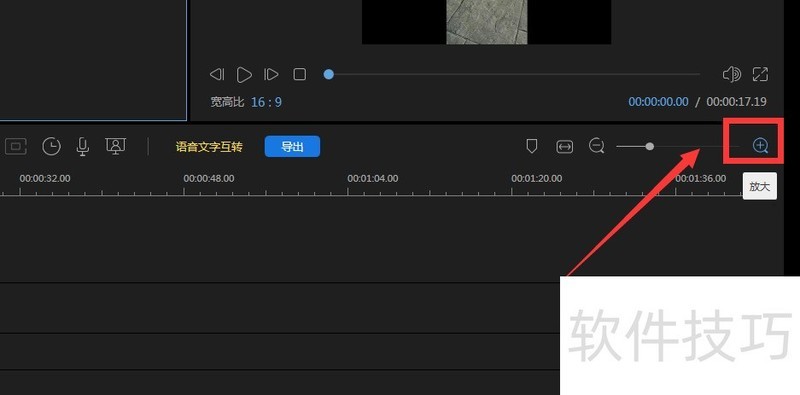
3、 之后移动黄色光标到视频要剪切分离部分。
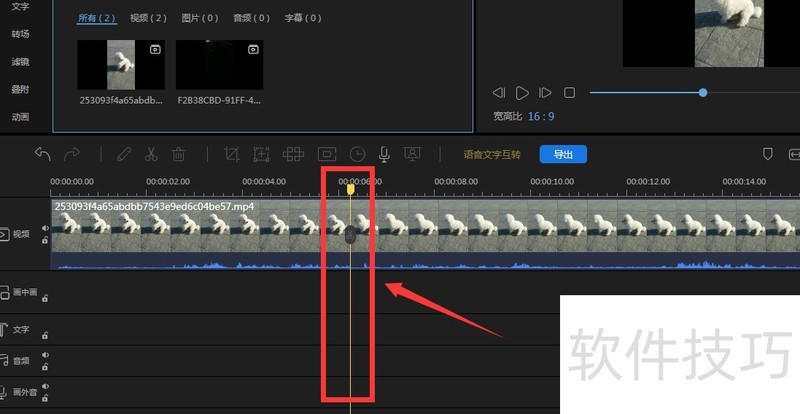
4、 随后点击视频片段上的剪刀图标。将原视频素材分割为两段。

蜜蜂剪辑怎么添加缩放
1、 将视频素材拖动到剪辑轨道上,并将该段素材选中。
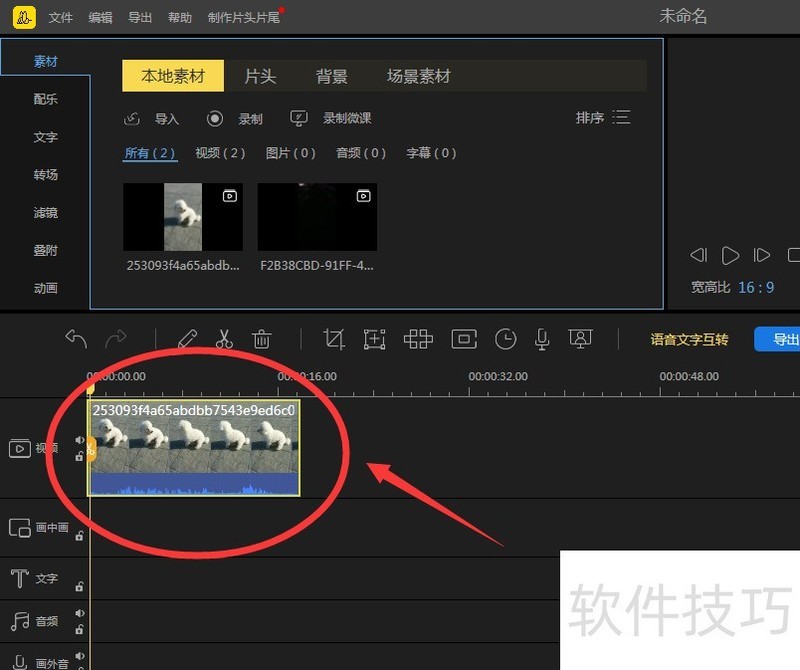
2、 然后鼠标右键,点击“缩放”功能。
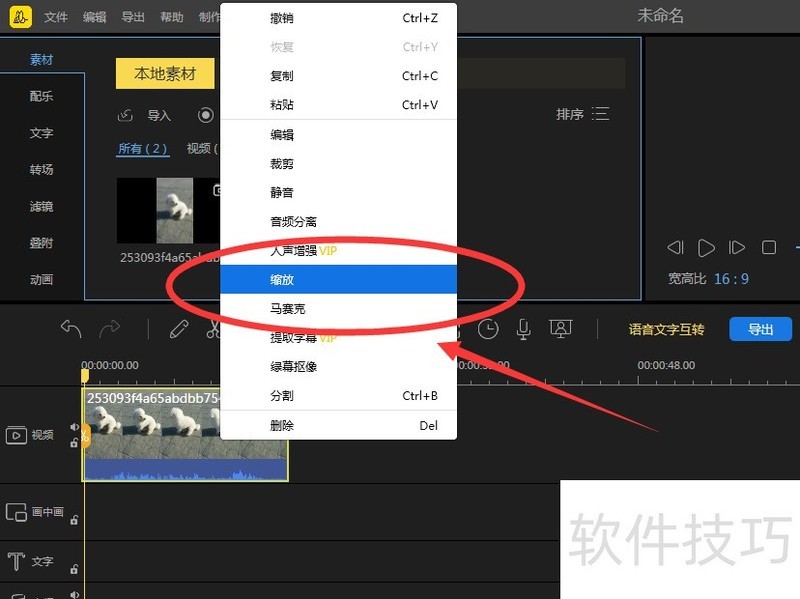
3、 接着移动黄色方框,调整要处理的缩放位置。
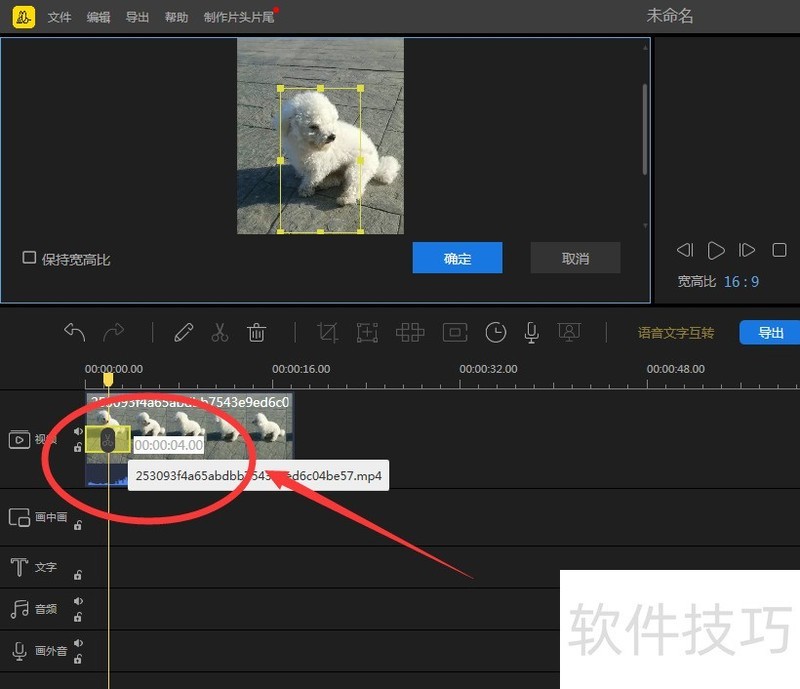
蜜蜂剪辑教程
1、 打开电脑桌面的蜜蜂剪辑,进入主界面,先点击打开文件,选择新建项目,更改视频的屏幕分辨率,根据自己而定,如图所示
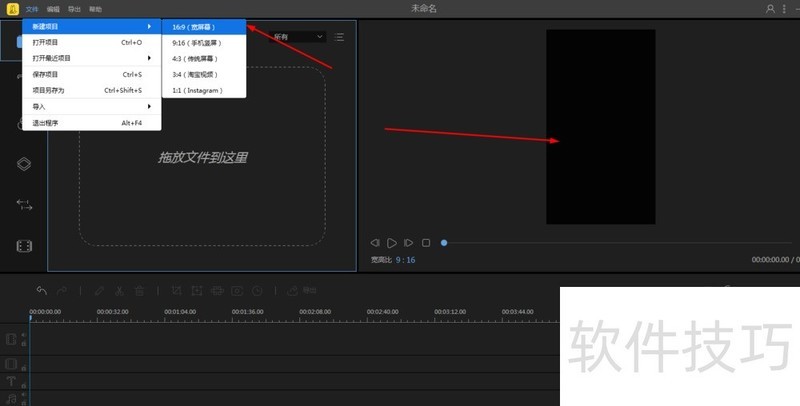
2、 然后再点击打开文件,导入视素材,如图所示
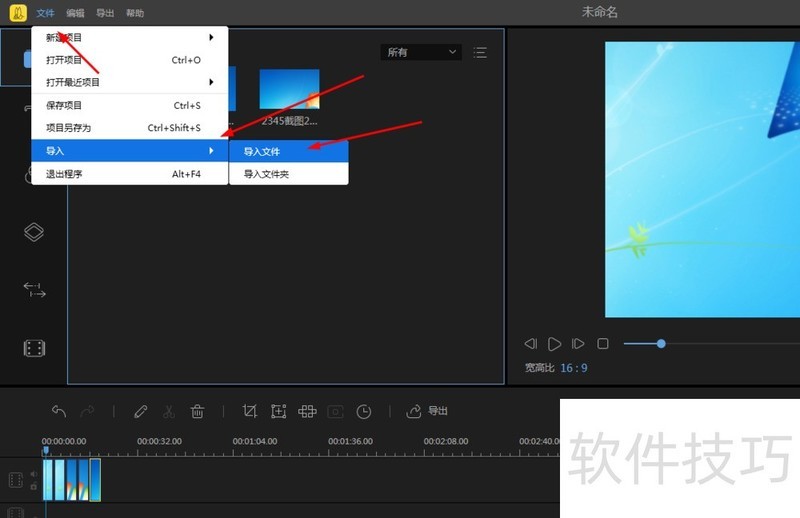
3、 接着把素材拖动到下面的编辑页,可以对图片进行编辑,旋转图片,调整对比度,饱和度、亮度、色调,还可以把图片变成动效,如图所示
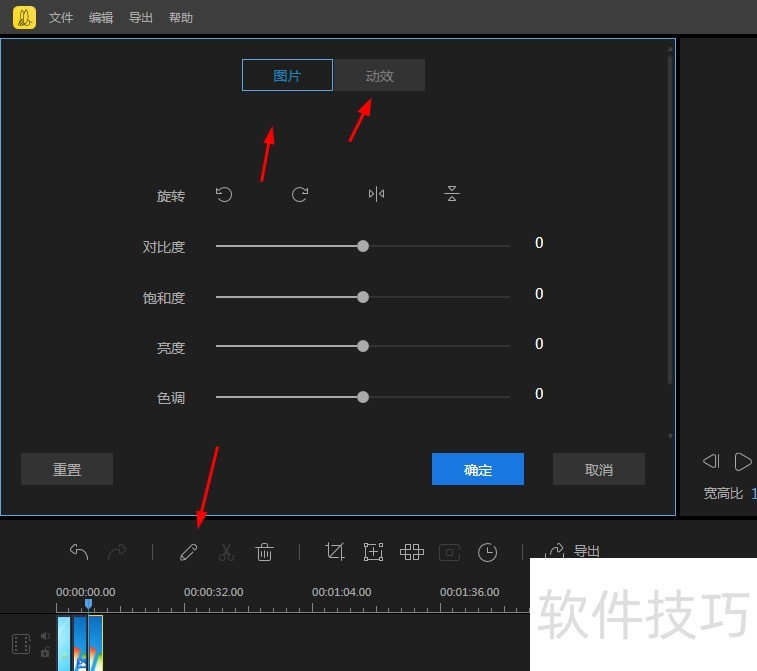
4、 另外还可以对素材,进行分割、裁剪、缩放、马赛可、设置时长等功能,如图所示
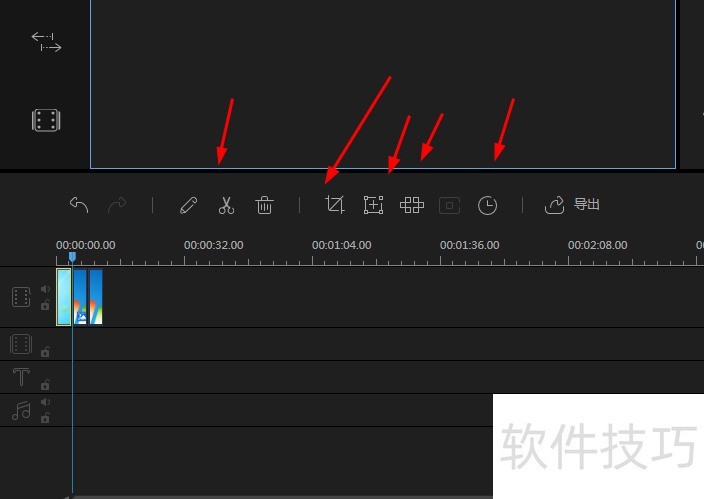
5、 接着在左侧面的面板,可以加入文字、滤镜、叠附、转场、动画,将拖动至时间线使其生效,如图所示
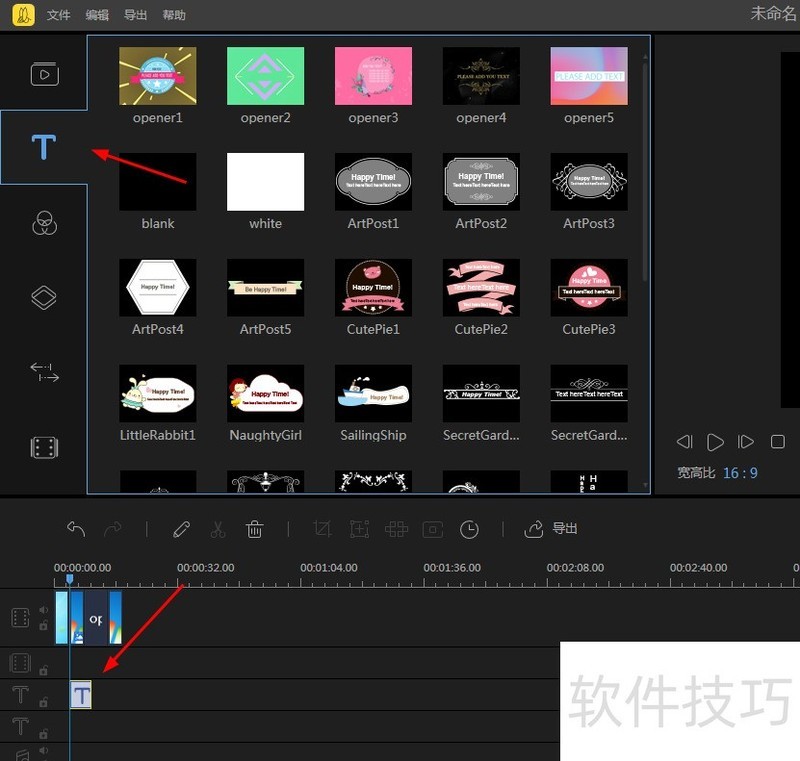
6、 弄好之后,点击导出按钮,在右侧面板,填写作品的名称,输出目录、输出设置,在左侧面板,选择视频的格式、设备的类型、音频的格式,最后再点击导出按钮,就可以完成了,如图所示
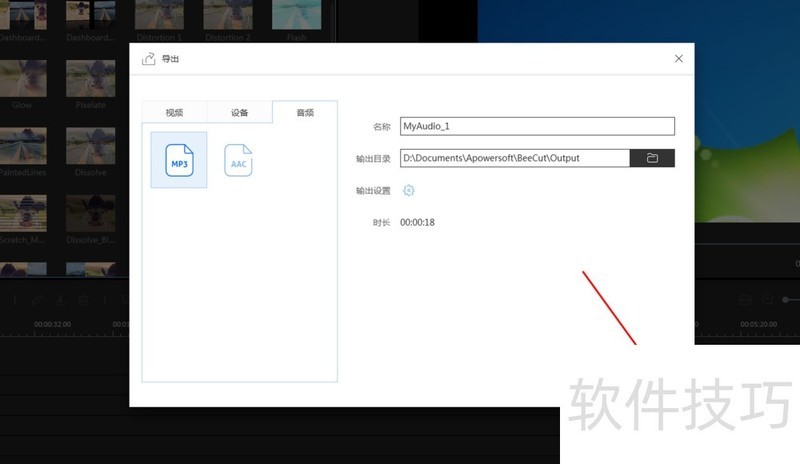
蜜蜂剪辑软件功能丰富、操作简便。无论是剪切视频、添加缩放还是其他操作都有相应教程。它能满足日常需求,是一款值得尝试的多功能视频处理软件。
文章标题:蜜蜂剪辑:多功能易上手,操作技巧全知道
文章链接://www.hpwebtech.com/jiqiao/322845.html
为给用户提供更多有价值信息,ZOL下载站整理发布,如果有侵权请联系删除,转载请保留出处。
相关软件推荐
其他类似技巧
- 2025-02-26 17:02:01蜜蜂剪辑:多功能软件,操作技巧全知道
- 2025-02-26 15:21:01蜜蜂剪辑:多功能,操作易,还有实用操作技巧大揭秘!
- 2025-02-26 13:37:01蜜蜂剪辑:多功能易上手,操作技巧全知道
- 2025-02-26 13:33:01蜜蜂剪辑:多功能,操作易,这些技巧你得知道!
- 2025-02-25 13:54:01蜜蜂剪辑:多功能视频处理,操作技巧全知道
- 2024-05-23 11:48:022024年五款免费做视频的软件:哪个更出色?
- 2024-05-22 12:19:022024年视频编辑利器:五款免费软件推荐
- 2024-05-22 12:15:012024年推荐十款专业级视频剪辑软件
- 2024-05-22 12:14:022024年视频剪辑软件排行榜:如何选择适合自己的工具
- 2024-04-30 14:34:212024年视频编辑软件市场分析:哪些软件最受欢迎?
蜜蜂剪辑软件简介
蜜蜂剪辑是Apowersof推出一款简单易用的多功能视频处理软件。该软件旨在为用户提供专业强大的视频剪辑服务,支持剪辑16:9、4:3、1:1、9:16和3:4的视频,可以提供多种不同类型的模板,功能齐全丰富,包括转场特效、音频插入、滤镜叠加等,操作简便易上手,能够轻松满足用户的日常需求。软件特性1、常用功能,满足日常剪辑:精... 详细介绍»









